

 Примітка
ПриміткаЦей екран може бути недоступним — це залежить від використовуваного принтера.
Якщо апарат використовується через проводову мережу, відстежувати стан мережі неможливо.
Запустіть програму IJ Network Tool.
Виберіть властивості принтера у розділі Принтери: (Printers:).
Виберіть Стан (Status) у меню Перегляд (View).
Відобразиться екран Стан (Status), і можна буде перевірити стан принтера і характеристики підключення.
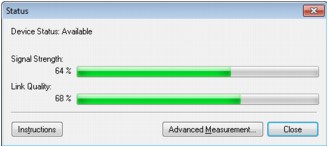
 Важливо
ВажливоЯкщо вказане значення є низьким, перемістіть принтер ближче до пристрою безпроводової мережі.
Для отримання докладних даних вимірювання характеристик зв’язку клацніть Одиниця вимірювання... (Advanced Measurement...).
Відобразиться екран Вимірювання якості зв’язку (Connection Performance Measurement).
Клацніть Далі> (Next>).
Почнеться вимірювання і відобразиться його стан. Вимірювання триває кілька хвилин.
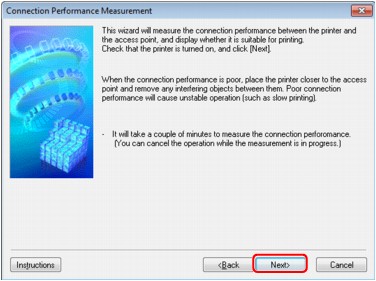
Перевірте стан.
Коли вимірювання буде завершено, відобразиться його стан.
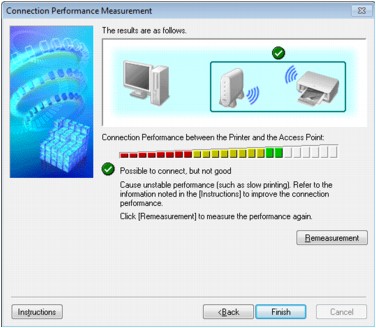
Якщо в пункті Якість зв’язку між принтером і точкою доступу: (Connection Performance between the Printer and the Access Point:) відображається піктограма  , це означає, що принтер здатен установити зв’язок із точкою доступу. У протилежному випадку див. відображені коментарі наведену нижче інформацію для покращення стану каналу зв’язку і клацніть Повторне вимірювання (Remeasurement).
, це означає, що принтер здатен установити зв’язок із точкою доступу. У протилежному випадку див. відображені коментарі наведену нижче інформацію для покращення стану каналу зв’язку і клацніть Повторне вимірювання (Remeasurement).
Переконайтеся, що принтер і точка доступу розташовані в межах діапазону безпроводового підключення і що між ними немає перешкод.
Перевірте, чи не надто велика відстань між принтером і точкою доступу.
Якщо вона надто велика, розташуйте їх ближче (у межах 50 метрів / 164 футів).
Переконайтеся у відсутності перешкод між принтером і точкою доступу.
У загальному випадку ефективність зв’язку погіршується, якщо він здійснюється через стіни або між приміщеннями на різних поверхах. Розташовуйте пристрої так, щоб уникати таких ситуацій.
Перевірте, чи немає джерел радіохвиль поблизу принтера і точки доступу.
Для безпроводового зв’язку може використовуватися той самий діапазон частот, що й для мікрохвильових печей та інших джерел радіоперешкод. Намагайтеся розташовувати принтер і точку доступу подалі від таких джерел.
Перевірте, чи не знаходиться радіоканал точки доступу близько до радіоканалів інших точок доступу, розташованих поблизу.
Якщо радіоканал точки доступу знаходиться близько до радіоканалів інших точок доступу, зв’язок може бути нестабільним. Переконайтеся, що на використовуваний радіоканал не впливають інші точки доступу.
Перевірте, чи повернуті принтер і точка доступу один до одного.
На якість зв’язку може впливати орієнтація безпроводових пристроїв у просторі. Поверніть точку доступу і принтер в інший бік, щоб максимізувати якість зв’язку.
Перевірте, чи не намагаються отримати доступ до принтера інші комп’ютери.
Якщо в результаті вимірювання з’явилася позначка  , перевірте, чи не отримують доступ до принтера інші комп’ютери.
, перевірте, чи не отримують доступ до принтера інші комп’ютери.
Якщо позначка  все одно з’являється навіть після застосування всіх зазначених вище методів, завершіть вимірювання, потім перезапустіть програму IJ Network Tool, щоб запустити вимірювання знову.
все одно з’являється навіть після застосування всіх зазначених вище методів, завершіть вимірювання, потім перезапустіть програму IJ Network Tool, щоб запустити вимірювання знову.
Клацніть Завершити (Finish).
 Примітка
ПриміткаЯкщо на екрані Загальна швидкодія мережі: (Overall Network Performance:) з’являються які-небудь повідомлення, перемістіть апарат і точку доступу відповідно до вказівок, щоб покращити продуктивність.
На початок сторінки |